win10错误报告老是出现怎么关 如何关闭Win10错误报告
更新时间:2023-11-11 11:37:49作者:jiang
win10错误报告老是出现怎么关,Win10错误报告是Windows 10操作系统中的一个重要功能,它能够帮助微软收集用户在使用过程中遇到的问题和错误,以便进一步改进操作系统的稳定性和安全性,有时候我们可能会感到烦恼,因为错误报告频繁弹出,给我们带来了不必要的打扰。如何关闭Win10错误报告呢?本文将为大家介绍一些简单的操作方法,帮助大家解决这一问题,提升电脑使用的顺畅度。
解决方法:
1、在开始上右键选择运行。
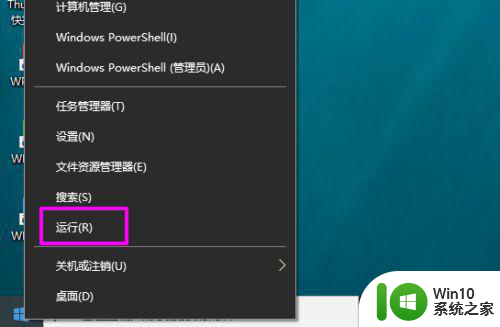
2、输入gpedit.msc打开本地组策略。
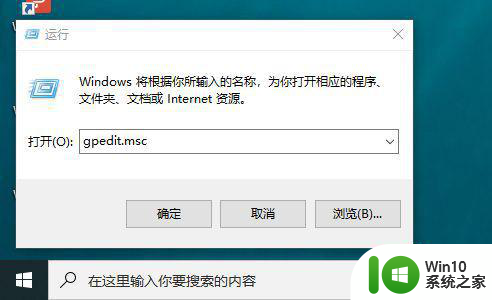
3、依次选择计算机配置——管理模板——windows组件。
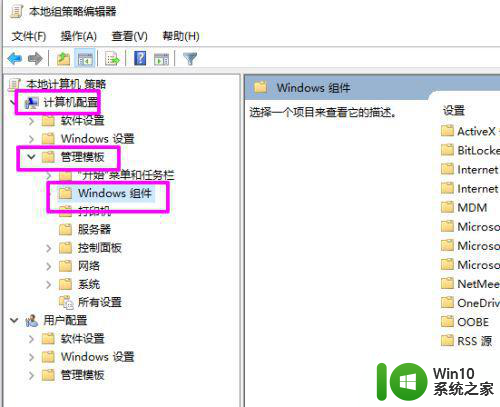
4、下面找到windows错误报告,右侧看到禁用windows错误报告的选项。
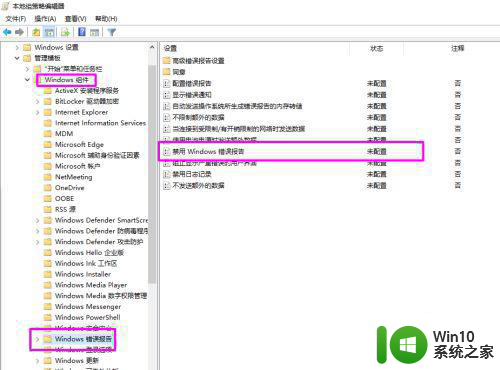
5、右键选择编辑,打开设置选项界面。
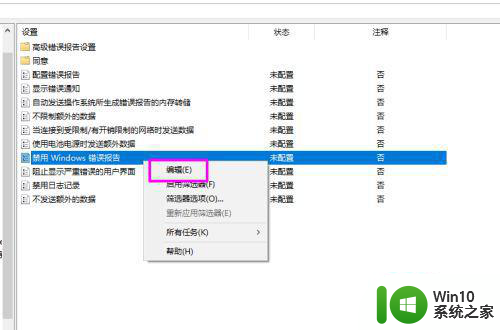
6、将其设置为已启用,点应用退出设置即可。
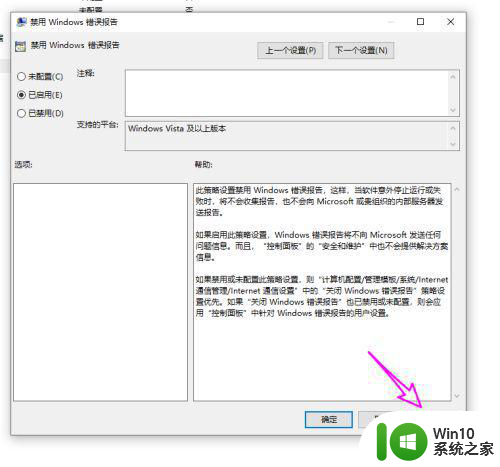
以上就是win10错误报告老是出现怎么关的全部内容,如果你遇到这种情况,你可以按照以上步骤来解决问题,非常简单快速。
win10错误报告老是出现怎么关 如何关闭Win10错误报告相关教程
- win10出现发送错误报告的解决方法 win10电脑为什么出现发送错误报告
- win10查看错误报告的方法 win10如何查看错误报告
- 调制解调器(或其他连接设备)报告了一个错误win10怎么修复 win10调制解调器报告错误怎么解决
- win10调制解调器报告了一个错误651怎么解决 win10调制解调器报告了一个错误651怎么修复
- win10关闭问题报告的方法 win10问题报告弹窗怎么关
- win10宽带调制解调器报告了一个错误的原因和解决方法 Win10宽带调制解调器报告错误代码0x800704cf的解决方法
- win10 windows问题报告cpu占用过高如何处理 win10windows错误报告占CPU高怎么回事
- 笔记本电脑win10老是弹出win问题报告如何处理 笔记本电脑win10频繁弹出问题报告怎么办
- win10拨号出现813错误怎么解决 win10拨号报错813的修复方法
- win10lol吉格斯错误报告怎么解决 lol老崩溃跳出吉格斯怎么办win10
- win10调制解调器(或其他连接设备)报告了一个错误651怎么办 win10调制解调器错误651解决方法
- win10宽带调制解调器错误解决方法 w10调制解调器报告错误怎么办
- 蜘蛛侠:暗影之网win10无法运行解决方法 蜘蛛侠暗影之网win10闪退解决方法
- win10玩只狼:影逝二度游戏卡顿什么原因 win10玩只狼:影逝二度游戏卡顿的处理方法 win10只狼影逝二度游戏卡顿解决方法
- 《极品飞车13:变速》win10无法启动解决方法 极品飞车13变速win10闪退解决方法
- win10桌面图标设置没有权限访问如何处理 Win10桌面图标权限访问被拒绝怎么办
win10系统教程推荐
- 1 蜘蛛侠:暗影之网win10无法运行解决方法 蜘蛛侠暗影之网win10闪退解决方法
- 2 win10桌面图标设置没有权限访问如何处理 Win10桌面图标权限访问被拒绝怎么办
- 3 win10关闭个人信息收集的最佳方法 如何在win10中关闭个人信息收集
- 4 英雄联盟win10无法初始化图像设备怎么办 英雄联盟win10启动黑屏怎么解决
- 5 win10需要来自system权限才能删除解决方法 Win10删除文件需要管理员权限解决方法
- 6 win10电脑查看激活密码的快捷方法 win10电脑激活密码查看方法
- 7 win10平板模式怎么切换电脑模式快捷键 win10平板模式如何切换至电脑模式
- 8 win10 usb无法识别鼠标无法操作如何修复 Win10 USB接口无法识别鼠标怎么办
- 9 笔记本电脑win10更新后开机黑屏很久才有画面如何修复 win10更新后笔记本电脑开机黑屏怎么办
- 10 电脑w10设备管理器里没有蓝牙怎么办 电脑w10蓝牙设备管理器找不到
win10系统推荐
- 1 萝卜家园ghost win10 32位安装稳定版下载v2023.12
- 2 电脑公司ghost win10 64位专业免激活版v2023.12
- 3 番茄家园ghost win10 32位旗舰破解版v2023.12
- 4 索尼笔记本ghost win10 64位原版正式版v2023.12
- 5 系统之家ghost win10 64位u盘家庭版v2023.12
- 6 电脑公司ghost win10 64位官方破解版v2023.12
- 7 系统之家windows10 64位原版安装版v2023.12
- 8 深度技术ghost win10 64位极速稳定版v2023.12
- 9 雨林木风ghost win10 64位专业旗舰版v2023.12
- 10 电脑公司ghost win10 32位正式装机版v2023.12